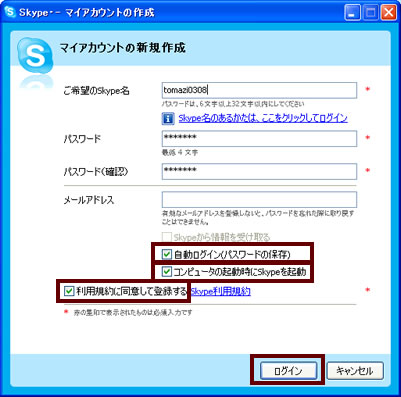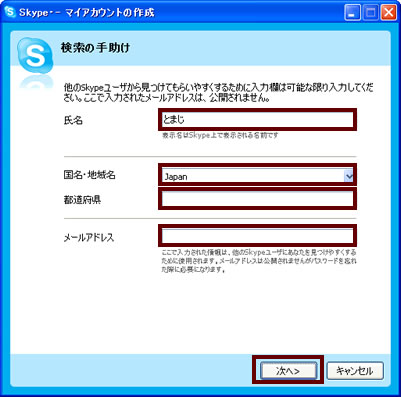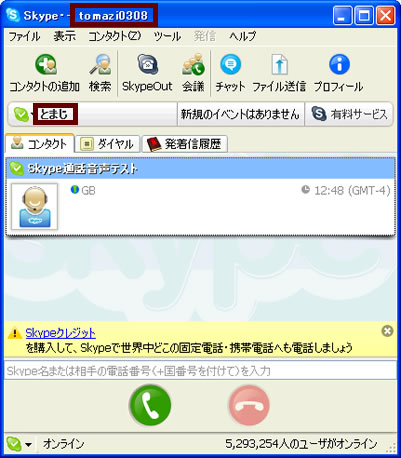Skype(スカイプ)がインストールできたら、ソフトを利用するための利用登録のようなものをする必要があります。
あなた専用のユーザーIDやパスワードを決めることで、実際にソフトを使えるようになります。
それでは、IDの作り方について説明していきます。
1. デスクトップのアイコンをクリックして、Skype(スカイプ)を起動させます。

2. ログイン画面が表示されるので、「アカウントを開設」をクリックします。
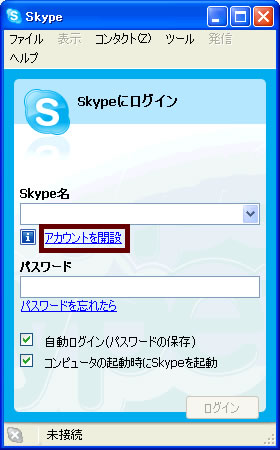
3. 「マイアカウントの新規作成」画面が表示されます。
「ご希望のSkype名」と「パスワード」を決めて記入してください。Skype名は6文字~32文字、パスワードは4文字以上の条件を満たすようにしてください。
Skype名は早いもの順なので、すでに使用している人がいる場合は別の名前を設定することになります。
メールアドレスは記入してもしなくても、どちらでもかまいません。
4. 同じ画面の「自動ログイン(パスワードの保存)」「コンピュータの起動時にSkypeを起動」は両方にチェックをいれておくことをオススメします。
「利用規約に同意して登録する」にチェックが入っていることを確認して、「ログイン」をクリックします。
5. あなたのパソコンにすでにWebカメラが接続されている場合は、「Skypeビデオ有効」という画面が表示されます。
「Webカメラのテスト」をクリックしてください。
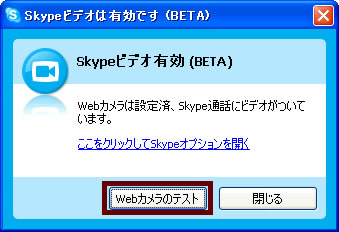
6. 正しく接続されていれば、実際にWebカメラの映像が表示されます。(下の画像はぼかしてある状態で~す。)
きちんと表示されているのを確認したら、「閉じる」をクリックしてください。
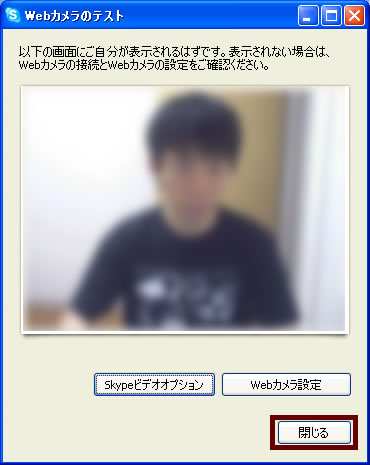
7. 「検索の手助け」画面が表示されます。
ここで設定したメールアドレス以外の項目は、他のユーザーに公開されます。あなたのことを知っている人が検索したときに、見つけてもらいやすくなります。
「氏名」「国名・地域名」「都道府県」「メールアドレス」の記入したいところにだけ記入し、「次へ」をクリックしてください。
8. 「Skype開始ウィザード」という画面が表示されます。
ここでは、「Skypeの起動時に開かない」にチェックを入れて、画面右上の「×」をクリックしてください。
9. Skype(スカイプ)のメインウィンドウが表示されます。
一番上に表示されているのがあなたのSkype名(僕の場合は「tomazi0308」)になります。
手順7で氏名を記入した場合は中ほどのところに「とまじ」のように氏名が表示されます。
お疲れ様でした~!
これであなた専用のSkype(スカイプ)のIDを作成することができました。ここで作成したIDとパスワードは忘れないようにきちんと管理しておくようにしてくださいね。
あとは、お話しする相手のIDを登録するだけで、テレビ電話を楽しむことができるようになります。
次はお話しする相手のIDを登録する方法を説明していきます。